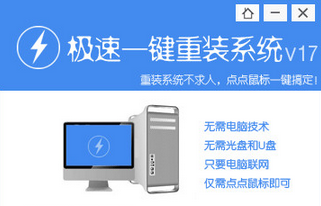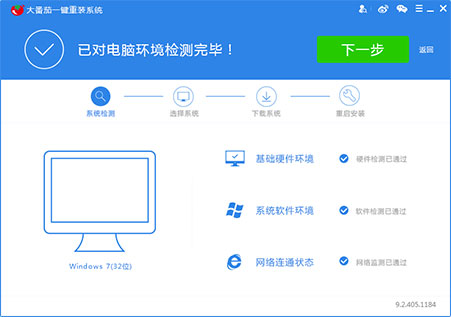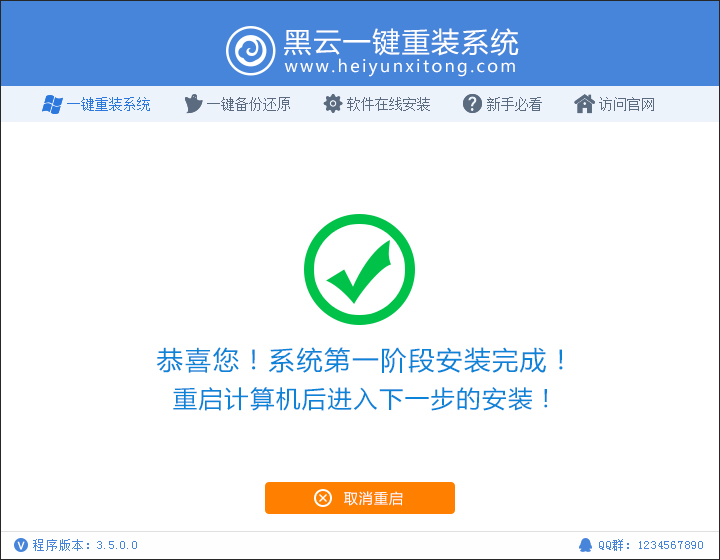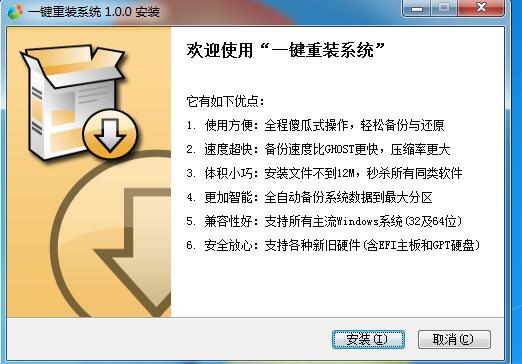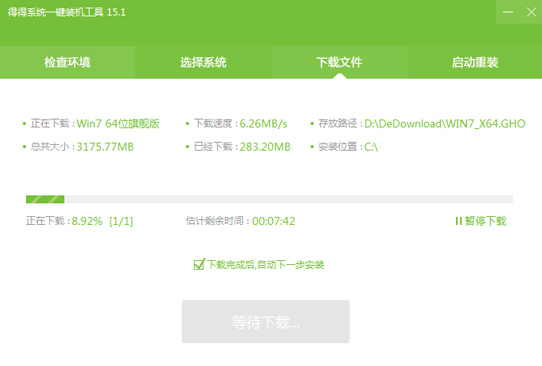电脑可以说是我们日常接触最多的数码设备之一了,无论工作和学习都需要用到电脑,为了让用户更高效率的使用电脑,小编特搜集了10个电脑使用技巧,学会这些技能,让工作学习效率倍增。

1、隐私保护一步到位:Windows键+L键
使用电脑过程中难免偶尔会离开座位,如果刚好你在跟别人聊天不想让人看到你的聊天内容或其它隐私信息,那么可以同时按住Windows键+L键,这时电脑就会自动锁屏了。需要说明的是,使用该功能前建议先进入控制面板—用户账户—管理账户,然后选择“更改账户”创建密码即可。
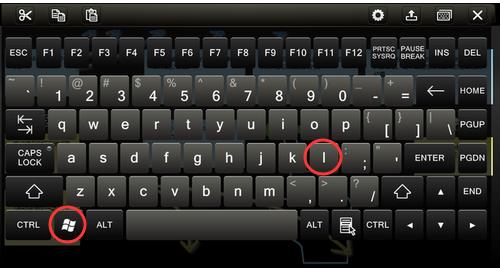
2、如何快速切换程序:Alt+Tab、Windows键+Tab
当电脑上处理的任务过多时往往需要频繁点击鼠标切换程序,这种情况下,我们可以使用Alt+Tab一键快速切换。如果你想更炫酷点,可以按Windows键+Tab实现3D切换效果(适用于Win7和Win10)。
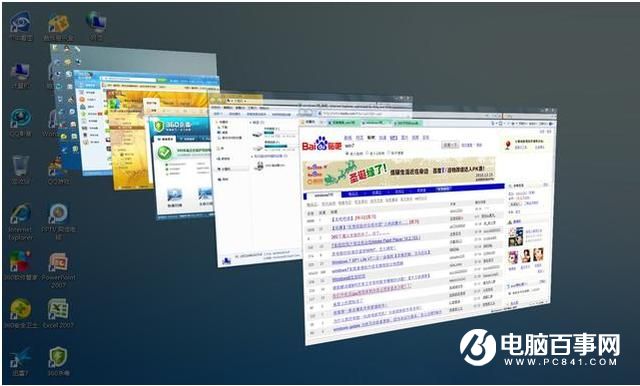
3、快速打开电脑的资源管理器:Windows键+E键
当我们要打开电脑文件时,往往要先进入“我的电脑”然后进入指定磁盘再找到文件,这种做法难免繁琐,对此,我们可以直接按下Windows键+E键,直接秒开电脑的资源管理器。
4、一秒切换到桌面:Windows键+D键
当我们在电脑上浏览一些比较隐私的信息时突然有人走过来,这时我们可以使用Windows键+D键快速切换到桌面。
5、快速关闭所有页面:Ctrl+W或Alt+F4
该方法尤其适用于那些喜欢看“小电影”的用户,当有人过来时,直接用Ctrl+W或Alt+F4即可以关闭当下页面。
6、如何恢复误删的文字:Ctrl+Z
辛辛苦苦写的文案不小心删除掉了?这时可以使用Ctrl+Z恢复误删文字,该方法同样适用于被误删的文件。
7、如何恢复刚关闭的网页:Ctrl+Shift+T
当你在关键时刻关闭当前网页后想恢复怎么破?So easy,按下Ctrl+Shift+T即可快速恢复。
8、图片文字无限放大技巧:Windows键和++++++
嫌图片和字体太小看不清楚?试试Windows键和++++++,想放多大就多大。同理,当你要缩小时则按Windows键和- - - -键。
9、调节电脑一步到位:Windows键+X
想卸载软件?启动任务管理器?调节音量?电源优化?按下Windows键+X,一键满足你所有需求。
10、屏幕录像
也许很多网友不知道,windows系统有自带的屏幕录像功能,按下Windows键+R然后输入psr.exe回车即可启动录像功能啦。
综上所述,就是日常使用电脑较实用的10个功能,掌握这些细节上的技巧,我们可以从整体上提高工作学习效率,对此,感兴趣的用户不妨get下,以备不时之需。
- 系统基地一键重装系统工具v1.0.0通用版
- 冰封一键重装系统工具贺岁版8.6.9
- 老毛桃一键重装系统官方版V7.0
- 【重装系统】小白一键重装系统V12.1最新版
- 【电脑重装系统】萝卜菜一键重装系统工具V4.5.8维护版
- 易捷一键重装系统工具免费版V4.1
- 小鱼一键重装系统大师绿色版v5.0.0.0
- 萝卜菜一键重装系统软件纯净版2.2.2
- 紫光一键重装系统工具V8.5.0纯净版
- 一键重装系统软件小鱼重装V4.8专业版
- 【电脑系统重装】小马一键重装系统V4.0官方版
- 系统重装软件大番茄一键重装V4.0.8
- 【重装系统】小鱼一键重装系统V7.7.5尊享版
- 【重装系统软件下载】小白一键重装系统V11.8官方版
- 一键重装系统软件小白重装V5.0官方版
- 系统重装步骤
- 一键重装系统win7 64位系统 360一键重装系统详细图文解说教程
- 一键重装系统win8详细图文教程说明 最简单的一键重装系统软件
- 小马一键重装系统详细图文教程 小马一键重装系统安全无毒软件
- 一键重装系统纯净版 win7/64位详细图文教程说明
- 如何重装系统 重装xp系统详细图文教程
- 怎么重装系统 重装windows7系统图文详细说明
- 一键重装系统win7 如何快速重装windows7系统详细图文教程
- 一键重装系统win7 教你如何快速重装Win7系统
- 如何重装win7系统 重装win7系统不再是烦恼
- 重装系统win7旗舰版详细教程 重装系统就是这么简单
- 重装系统详细图文教程 重装Win7系统不在是烦恼
- 重装系统很简单 看重装win7系统教程(图解)
- 重装系统教程(图解) win7重装教详细图文
- 重装系统Win7教程说明和详细步骤(图文)